看完这篇,轻轻松松搭建个人博客,校花,班花,额,额
看了就会的博客搭建教程
一,搭建前的软件准备(git,node)
搭建之前需要准备的软件:
Git:官网下载:https://git-scm.com/
Node.js 官网下载:http://nodejs.cn/
如果觉得下载麻烦可以通过网盘下载:
百度网盘下载链接:(Git-2.37.1-64-bit,node-v16.16.0-x64)
链接:https://pan.baidu.com/s/1q5dL1vxwXbFrqPUbmahozQ
提取码:ajpl
二, 安装hexo,完成简单本地页面展示
1.进入cmd窗口输入指令:
npm install -g hexo-cli
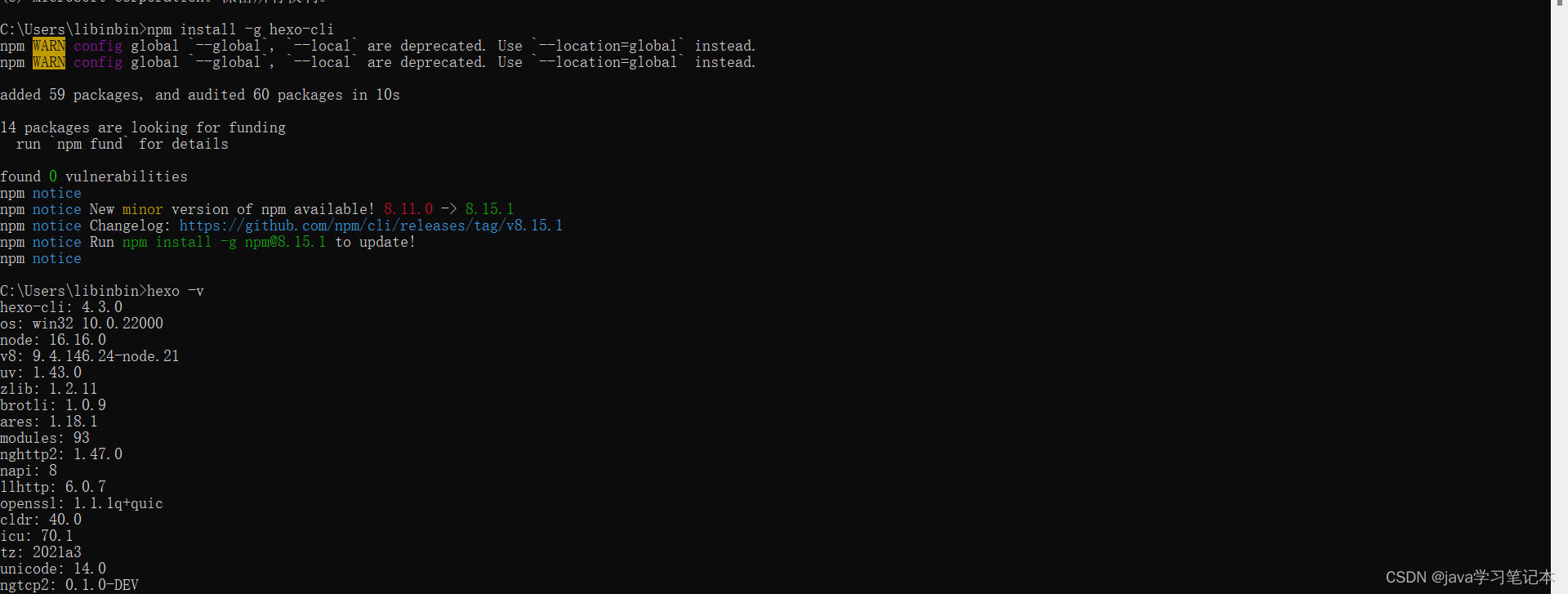
2.你可以先创建一个文件夹myblog,然后cd到这个文件夹下(或者在这个文件夹下直接右键git bash打开)。
接下来初始化一下hexo
hexo init

3.查看是否能启动成功
hexo s

新建完成后,指定文件夹目录下有:
node_modules: 依赖包
public:存放生成的页面
scaffolds:生成文章的一些模板
source:用来存放你的文章
themes:主题
** _config.yml: 博客的配置文件**
4.复制网址打开
http://localhost:4000/
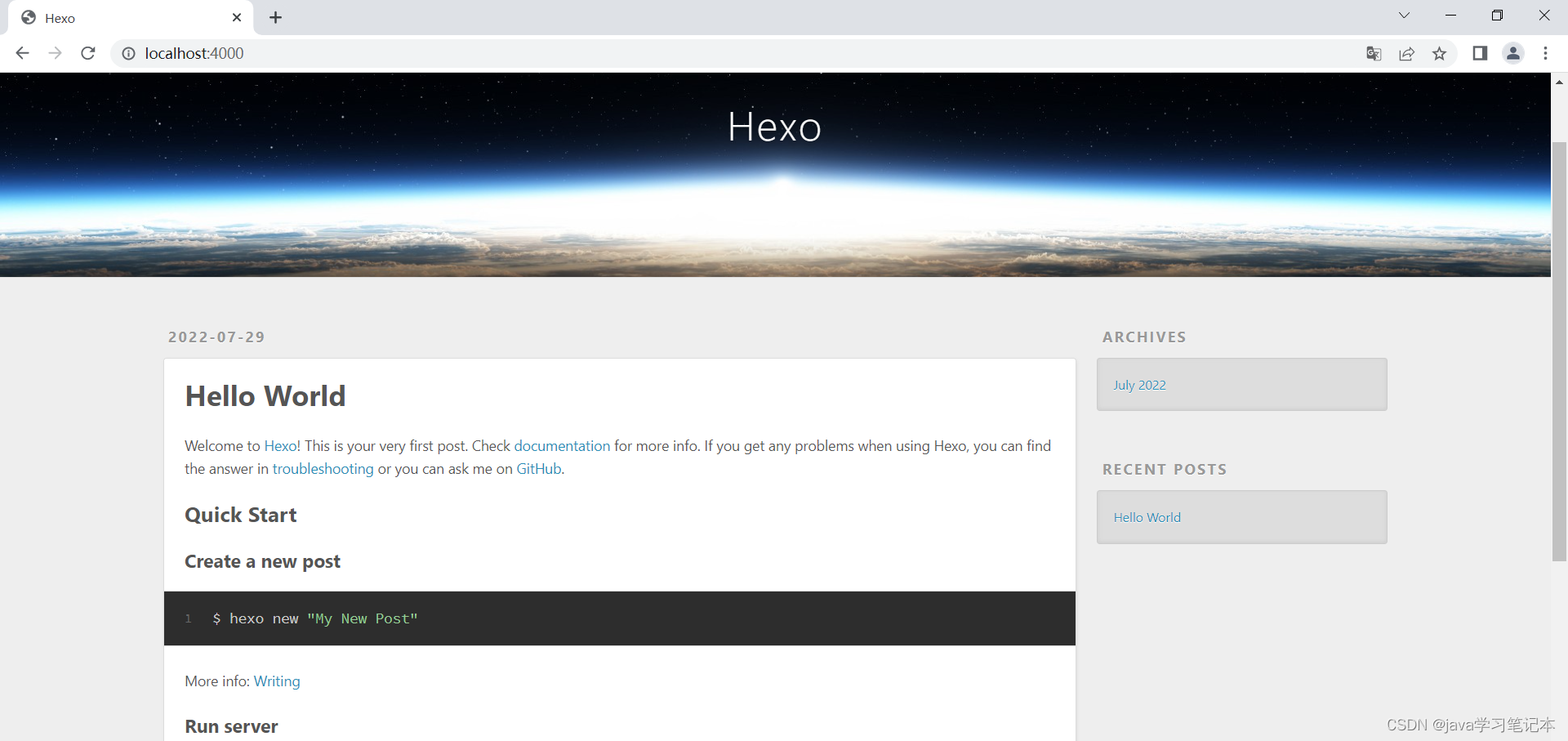
这是初始界面,我们需要部署到github上。
ctrl+C可以停止;
三,将Hexo部署到Github
1.Github创建个人仓库
首先,需要有一个github账号。登上账号后建一个仓库:仓库名为你的用户名.github.io,
举例如下:
创建一个和你用户名相同的仓库,后面加.github.io,
只有这样,将来要部署到GitHub的时候,才会被识别,也就是xxxx.github.io,其中xxx就是你注册GitHub的用户名.
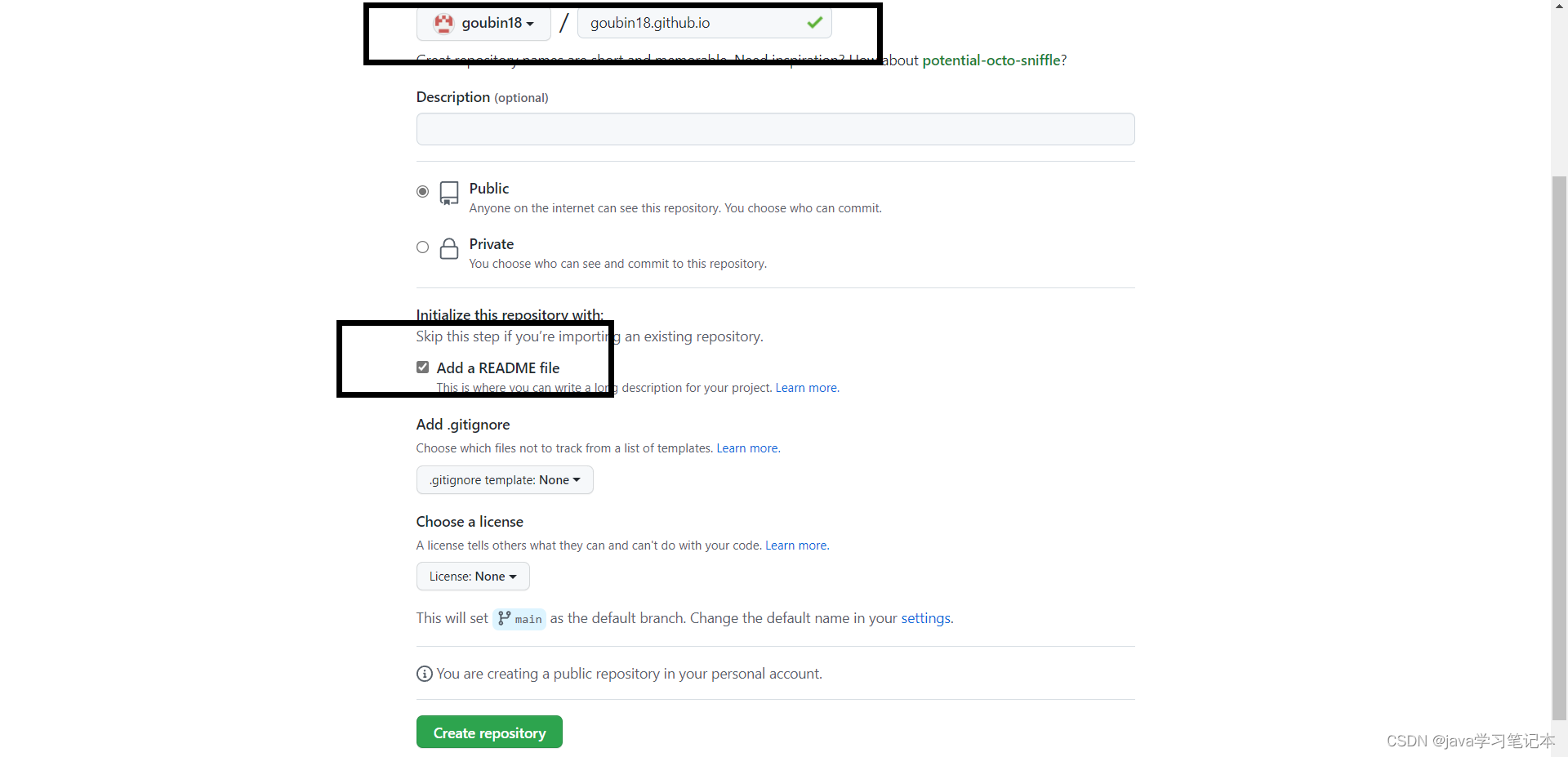
2.生成ssh添加到Github
在Github上创建仓库完成之后,需要设置ssh免密登录
1.打开cmd窗口:执行如下命令:
git config --global user.name "yourname"
git config --global user.email "youremail"
这里的yourname输入你的GitHub用户名,youremail输入你GitHub的邮箱。这样GitHub才能知道你是不是对应它的账户。用户名为仓库的名称,邮箱为注册github的邮箱,举例如下:

防止输错可以检查:
git config user.name
git config user.email
2.接着进入到家目录:C:\Users\libinbin,右击打开git bash 。
输入:
ssh-keygen -t rsa -C [email protected]
后面是自己注册github的邮箱,然后敲三次回车,
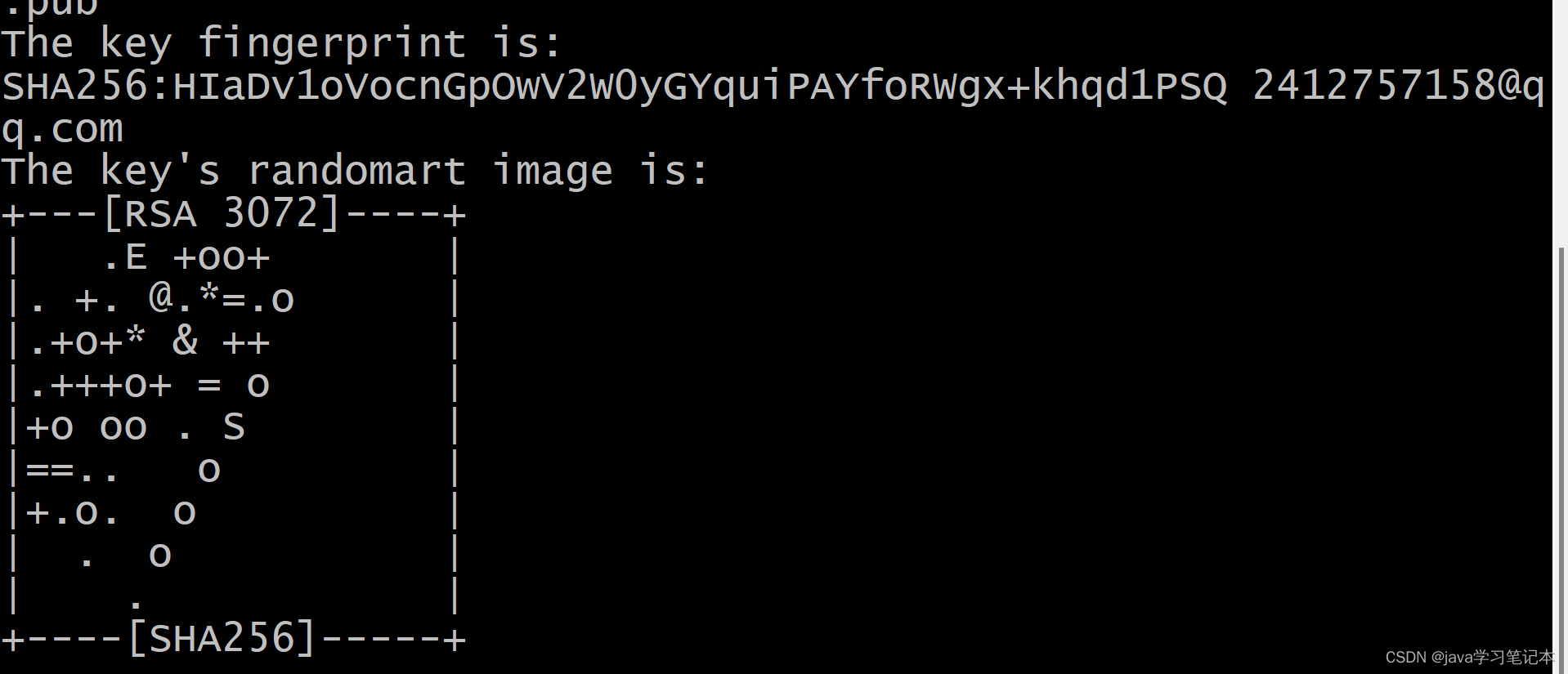
3.接着就会发现C:\Users\libinbin下多了一个.ssh目录,打开后有一个公钥,一个私钥。id_rsa.pub是公钥,我们需要打开它,复制里面的内容。
然后进入github:
点击setings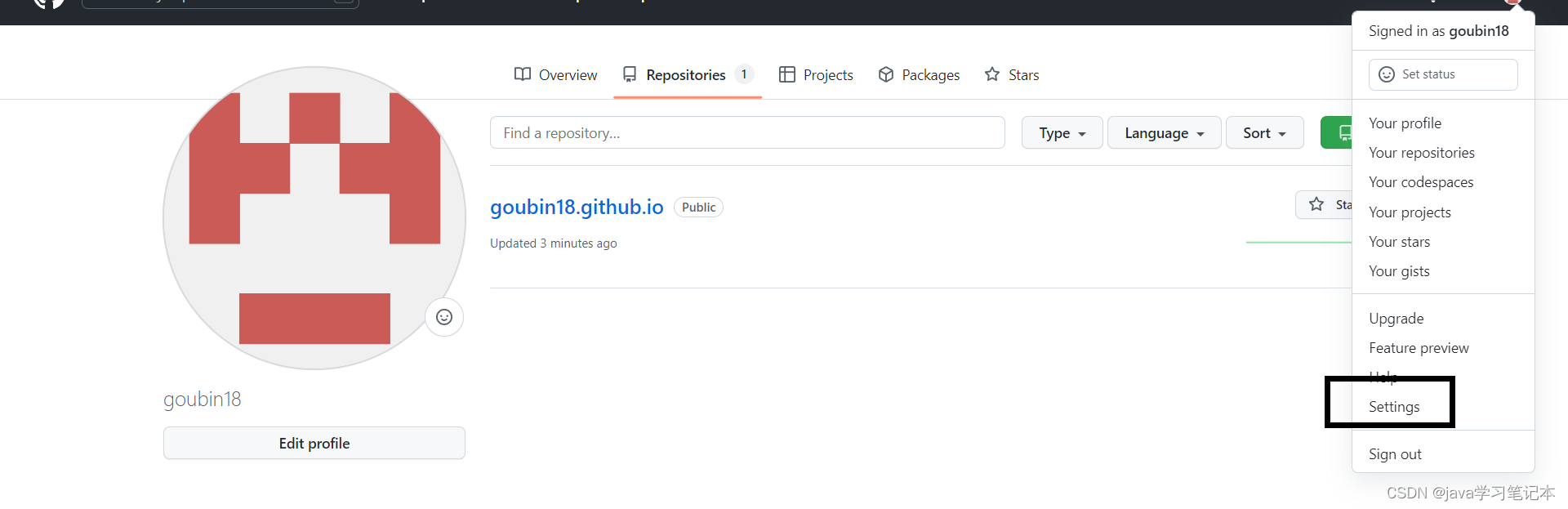
进行以下操作
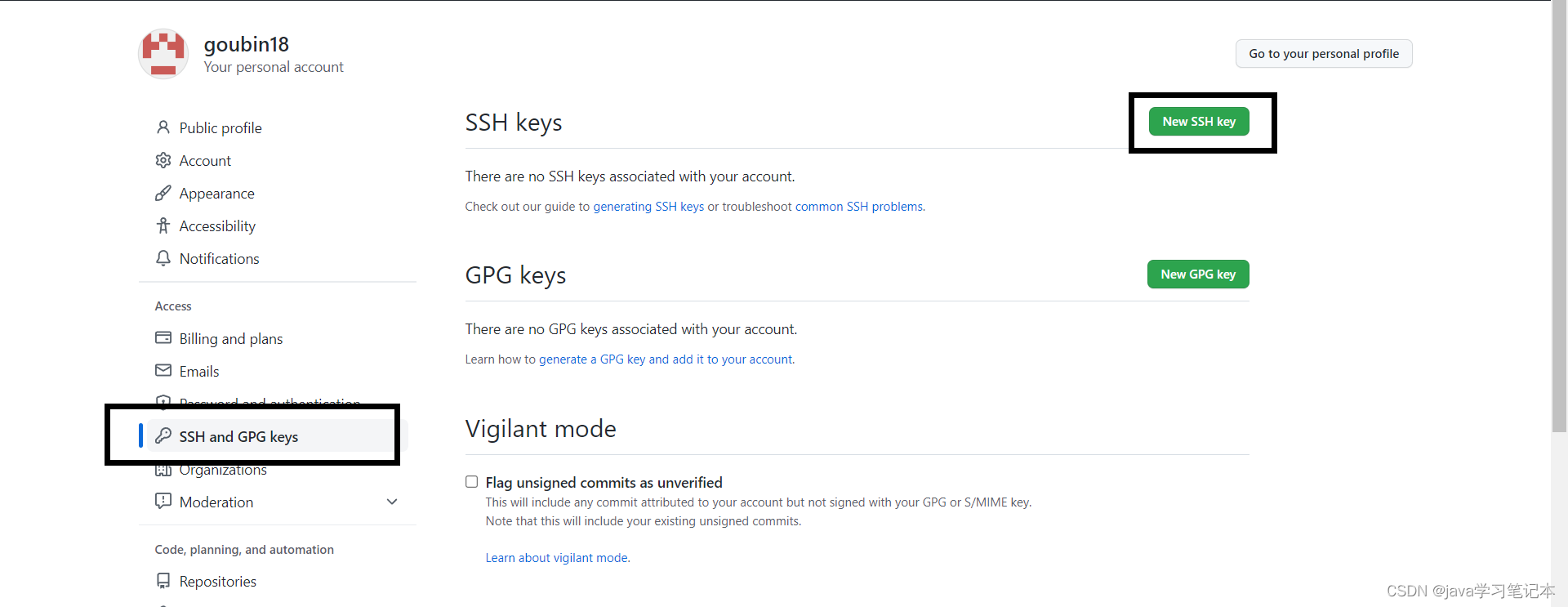
发现我们需要一个密钥,把我们刚刚复制的密钥粘进去,title随便起
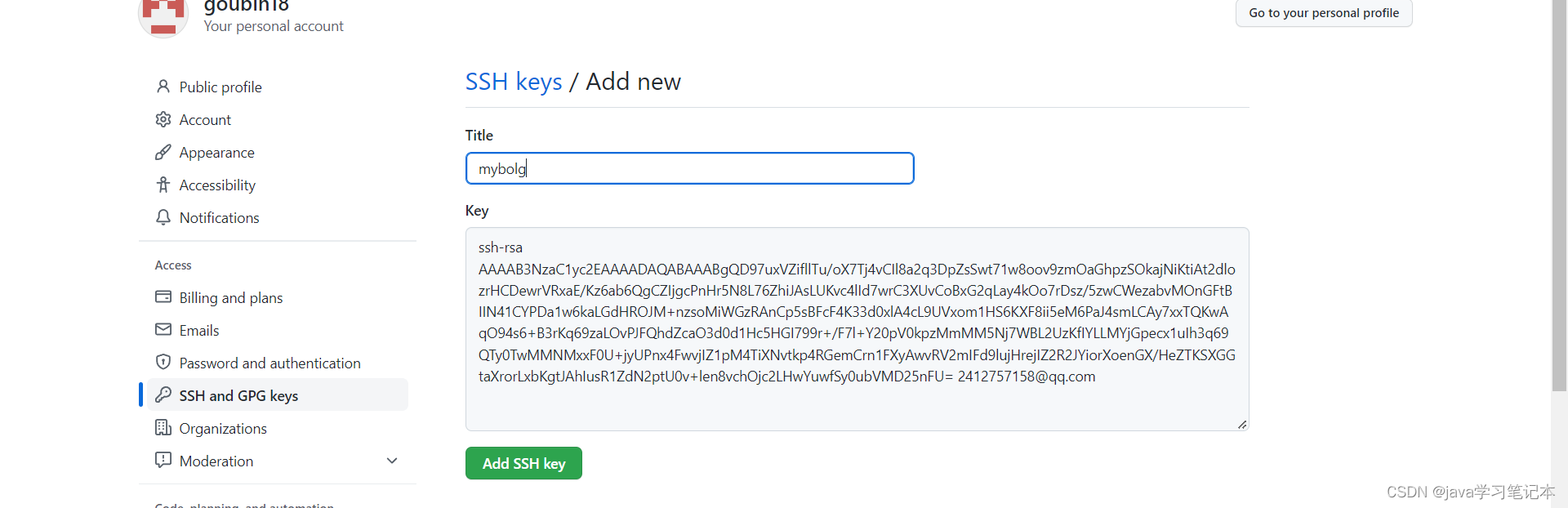
点击 Add SSH Key
3.进行部署
这一步,我们就可以将hexo和GitHub关联起来,也就是将hexo生成的文章部署到GitHub上,打开站点配置文件 _config.yml,翻到最后,修改为
YourgithubName就是你的GitHub账户
1.修改配置文件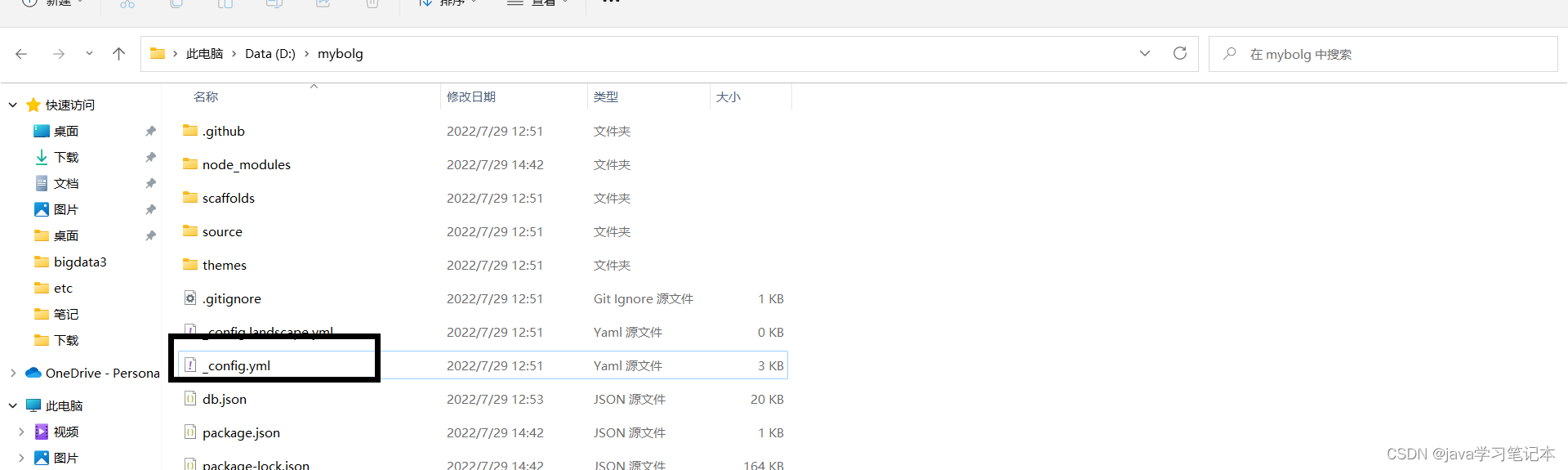
修改内容:
deploy:
type: git
repo: [email protected]:goubin18/goubin18.github.io.git
branch: main

注意:后面有空格
repo:获取步骤如下
点进自己刚刚创建的仓库,复制
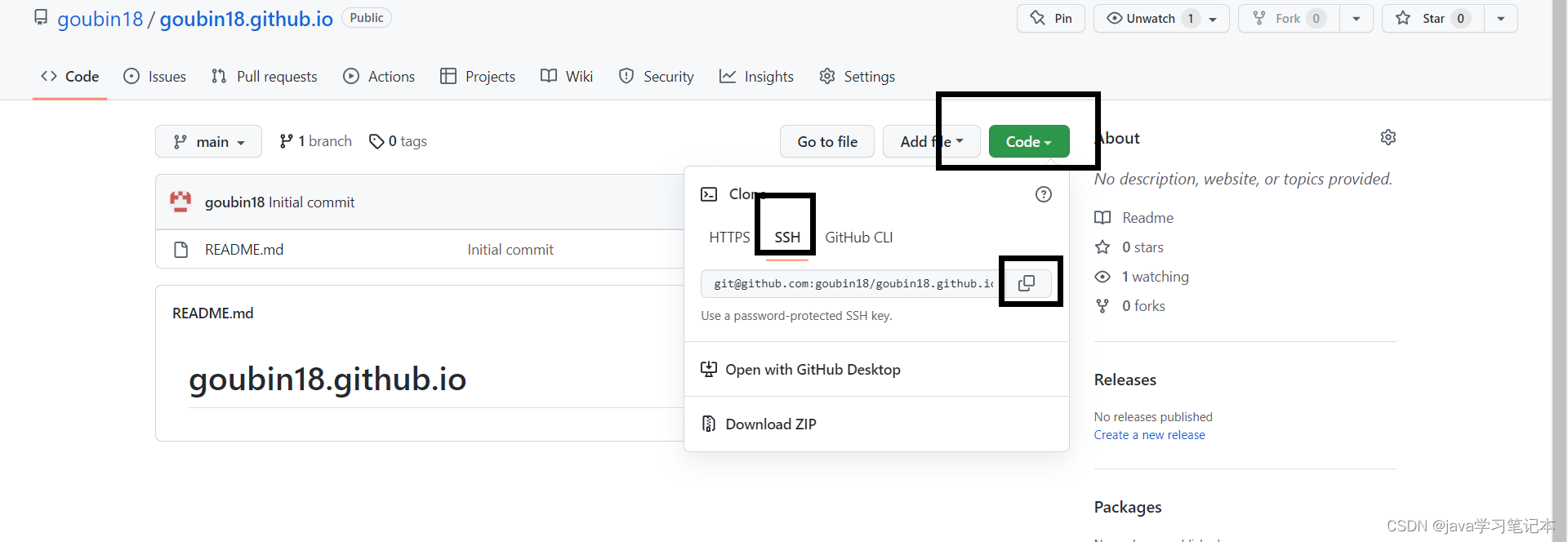
2.找到自己的博客路径打开
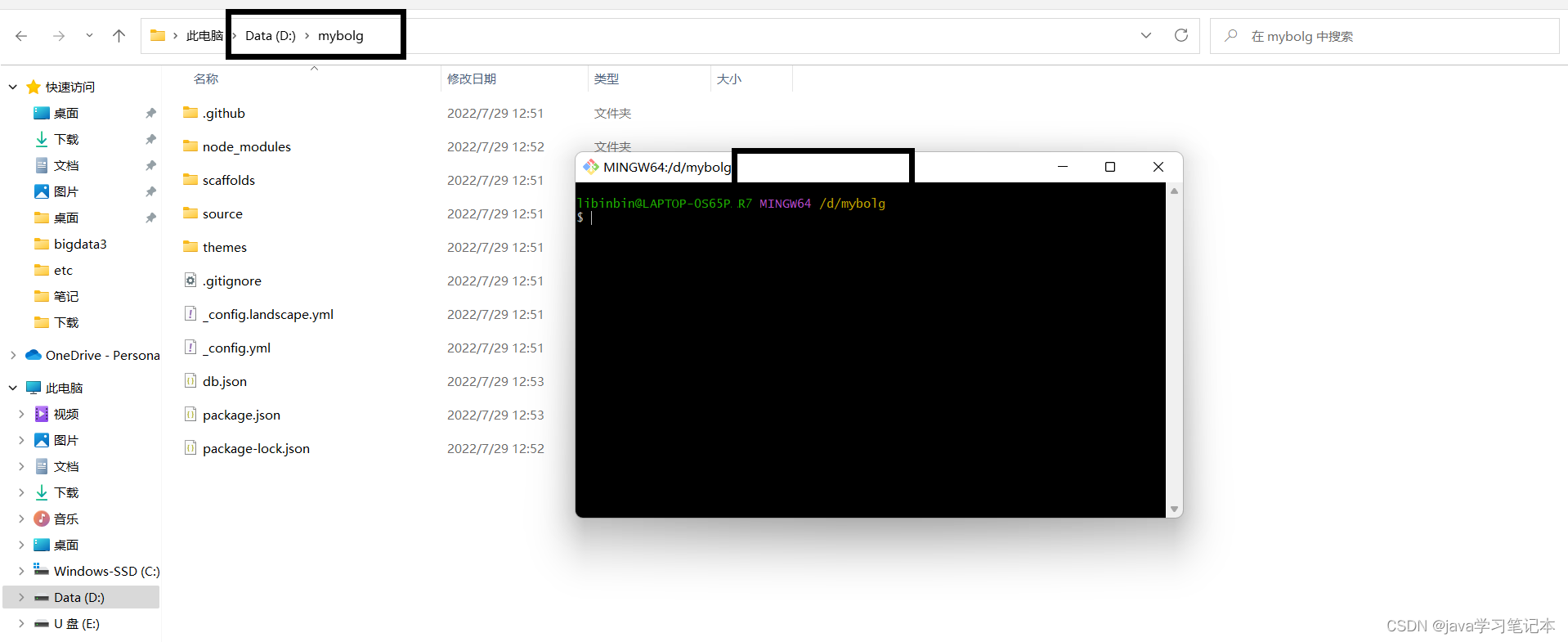
这个时候需要先安装deploy-git ,也就是部署的命令,这样你才能用命令部署到GitHub。
npm install hexo-deployer-git --save
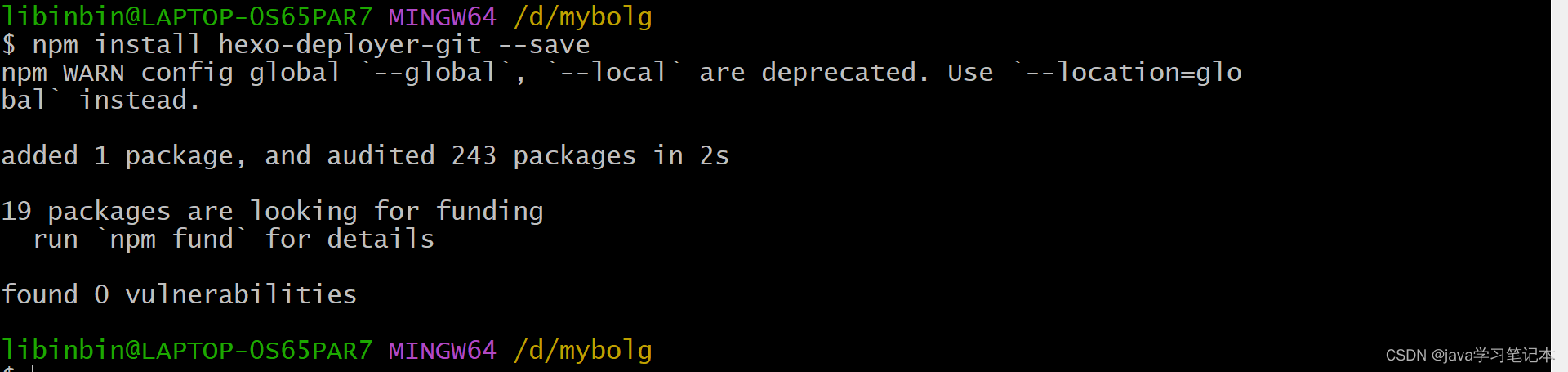
2.然后依次执行以下命令:
hexo c #清除缓存文件 db.json 和已生成的静态文件 public
hexo g #生成网站静态文件到默认设置的 public 文件夹(hexo generate 的缩写)
hexo d #自动生成网站静态文件,并部署到设定的仓库(hexo deploy 的缩写)
注意deploy时会让输个yes
最后回到github上查看自己的仓库:
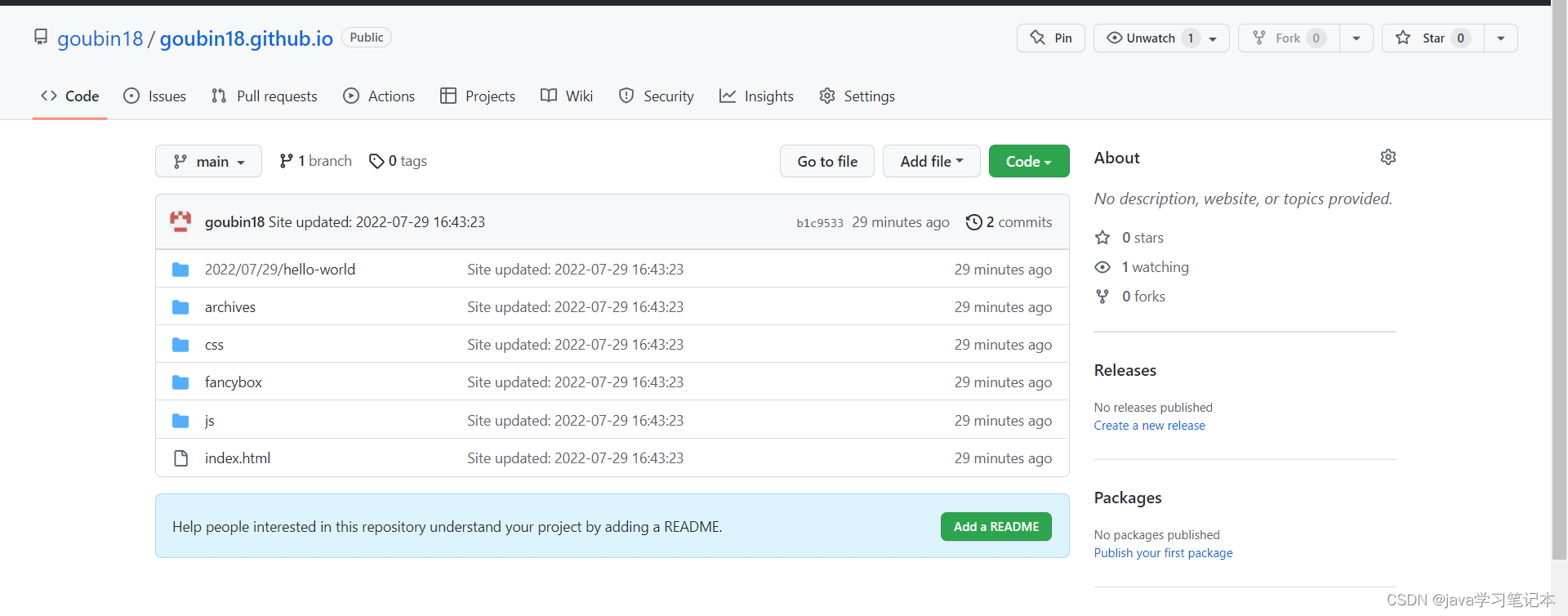
这就表示上传成功。
现在就可以使用xxx.github.io来访问你的博客啦
例如:我的用户名是goubin18,那么我的博客地址就是
goubin18.github.io
举例如下:
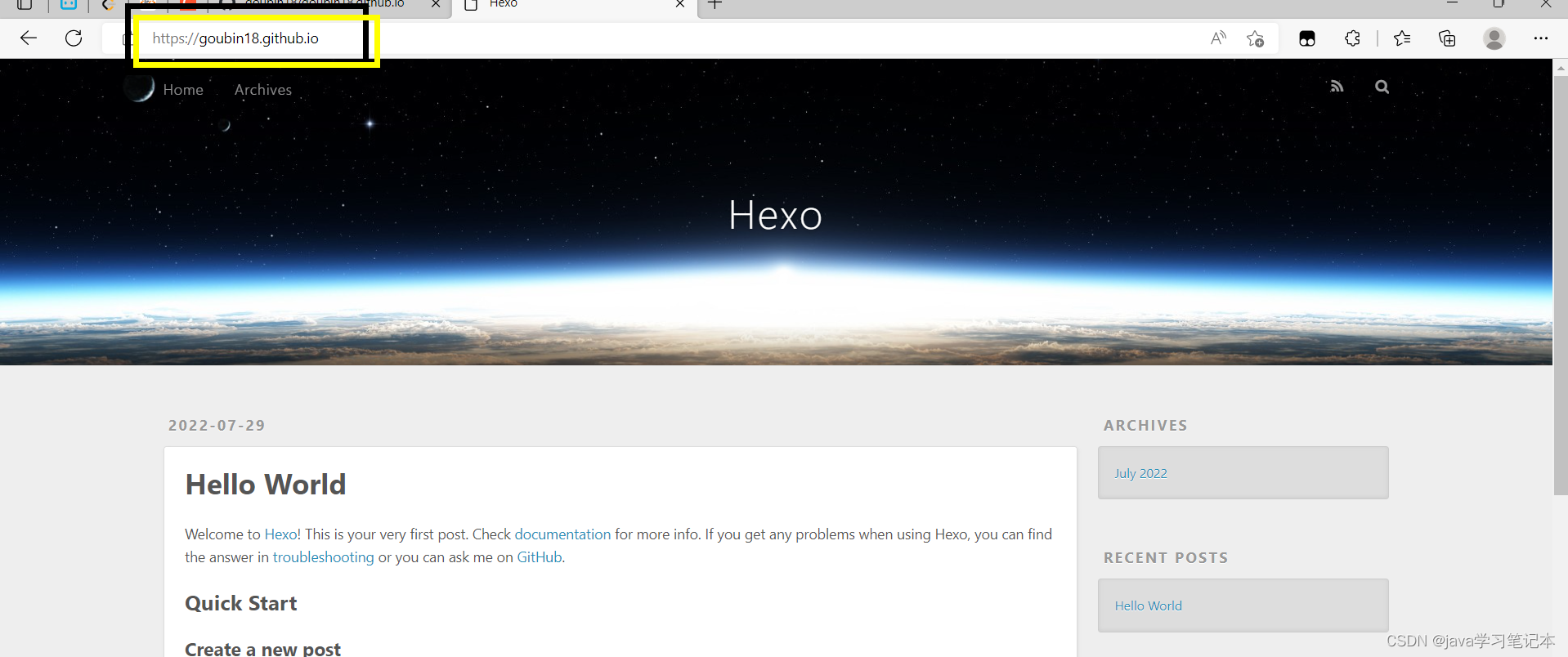
写在最后:
现在简单的博客已经搭建完成了
现在你的个人网站的地址是 xxx.github.io,如果觉得这个网址配不上帅气多金的你,你就可以设置个人域名了。但是需要花钱。
小提示:
操作要细心,如果出现了问题可以私信留言,大家一起想办法!
下期预告:设置主题
版权归原作者 小尘要自信 所有, 如有侵权,请联系我们删除。